Esta funcionalidade permite ao Coordenador de Curso criar uma nova turma para um componente curricular cadastrado no sistema.
OBSERVAÇÃO 1: Antes de criar uma turma, o coordenador deve verificar se o curso em que está logado é o mesmo em que pretente criar a nova turma. Exemplo do Curso Tecnologia em Análise e Desenvolvimento de Sistema – Castanhal/CCNT:
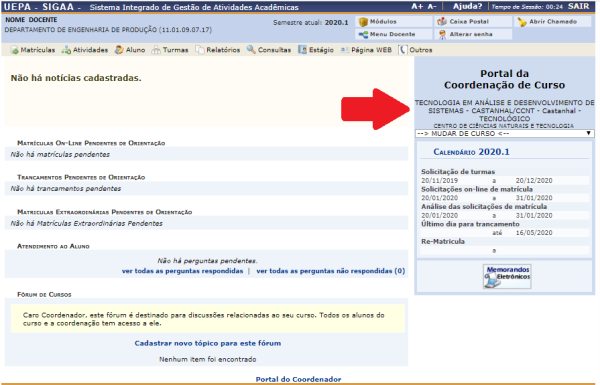
OBSERVAÇÃO 2: Caso queira trocar de curso, clique em MUDAR DE CURSO. O sistema exibirá a lista de cursos de sua referida coordenação.
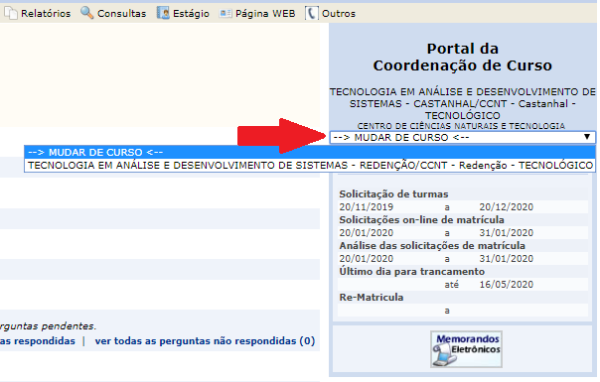
Agora, basta clicar no curso que deseja trocar.
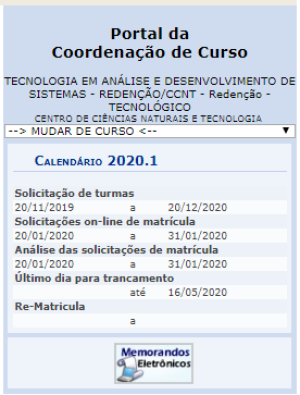
Passo 1: Criar Turma
- Para criar turma, acesse o SIGAA-UEPA » Módulos » Portal Coord. Graduação » Turmas » Criar Turma.
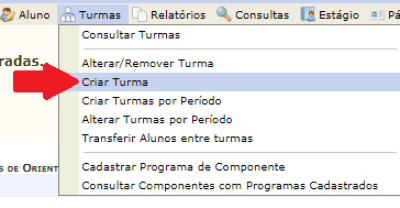
- Ao clicar em Criar Turma, uma tela com a lista de todos os componetes curriculares presentes no curso será exibida:
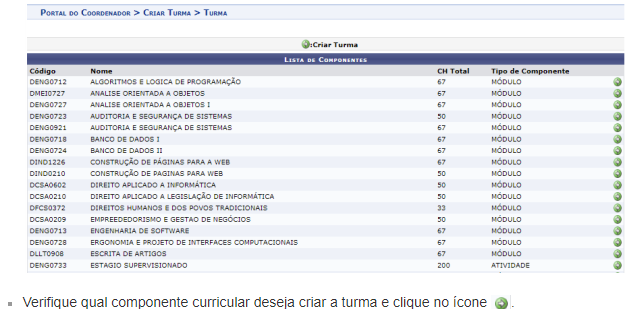
Passo 2: Inserir dados gerais sobre a Turma
O sistema exibirá uma tela solicitando os seguintes dados:
- Tipo da Turma (REGULAR ou REPOSIÇÃO);
- Modalidade;
- Ano-Período;
- Campus;
- Capacidade de Alunos;
- Local.
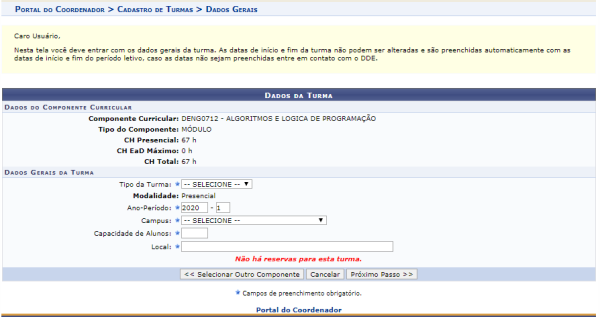
- Após inserir os dados, clique em Próximo Passo ».
Passo 3: Definir Horários
- O sistema apresentará uma tela para que o usuário possa definir os horários da turma:
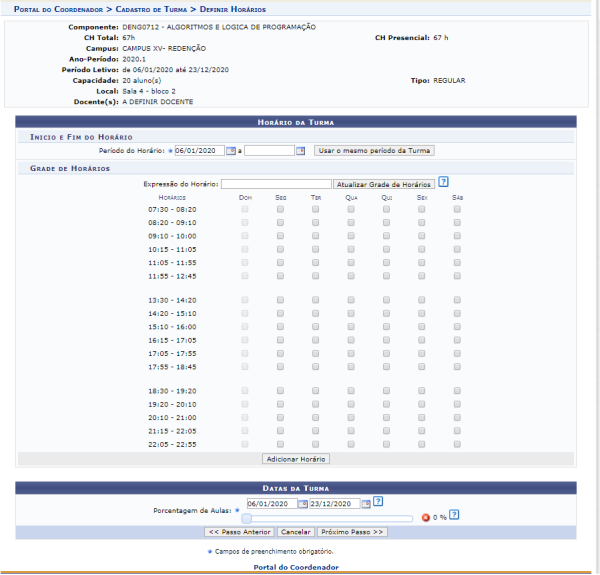
- Na seção Início e Fim do Horário, o usuário poderá definir o período do horário, inserindo manualmente ou clicando em Usar o mesmo período da Turma.

- Na seção Grade de Horários, o usuário poderá definir os horários em que o componente curricular será ministrado. Isso poderá ser feito clicando nos espaços correspondentes, ou usando a Expressão do Horário.
- A Expressão do Horário é composta por: dias da semana (1 a 7), turno (M, T, N), horário (1 a 6). Exemplo: 246M12. Depois de digitar a expressão, clique em Atualizar Grade de Horários, o sistema automaticamente selecionará os espaços correspondentes.
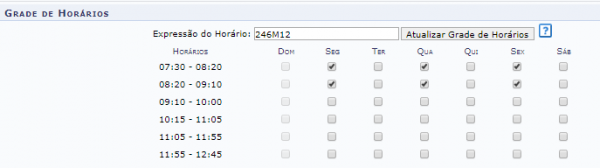
- Após inserir os dados sobre a Grade de Horários, clique em Adicionar Horário, uma mensagem de confirmação será exibida:

- O sistema também exibirá a subseção Períodos Adicionados:
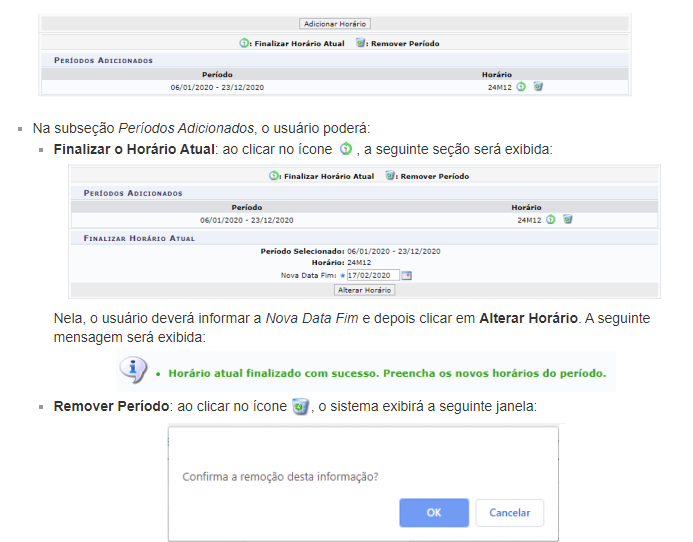
Após clicar em OK, uma mensagem de confirmação será exibida:

Na seção Datas da Turma é importante ao coordenador ficar atento a Porcentagem de Aulas ministradas (Essa porcentagem deve está entre 95% e 120%).

- Preenchidas as informações, clique em Próximo Passo ».
Passo 4: Adicionar Reservas em Turma
- O sistema apresentará uma tela para adicionar as reversas em turma:
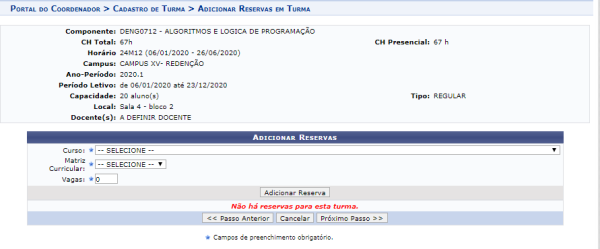
- Na seção ADICIONAR RESERVAS, deverá ser inserido as seguintes informações:
- Curso;
- Matriz Curricular;
- Vagas (quantidade).
- Após preencher clique em Adicionar Reserva. A seção RESERVAS DESTA TURMA será exibida.
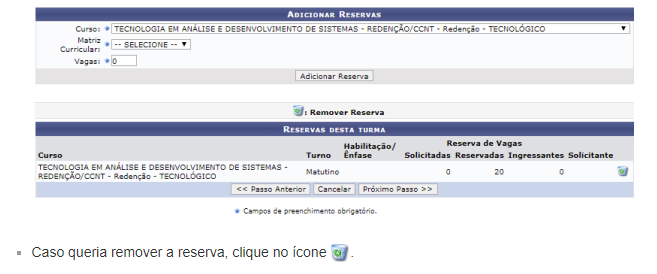
- Depois de verificar os dados clique em Próximo Passo »
Passo 5: Resumo da Turma
- O sistema apresentará a seguinte tela sobre os Dados da Turma:

- É importante que o usuário verifique se todos os dados exibidos estão corretos. Caso estejam, clique em Cadastar. Uma mensagem de confirmação será exibida:

